- Tác giả Abigail Brown [email protected].
- Public 2023-12-17 07:05.
- Sửa đổi lần cuối 2025-01-24 12:29.
Điều cần biết
- Mở: Chọn từ Màn hình chính. Mở Control Center> chọn Máy tính. Nói " Hey Siri, mở Máy tính."
- Sử dụng máy tính khoa học: Mở ứng dụng Máy tính > nghiêng điện thoại sang hướng Ngang (ngang).
Bài viết này giải thích nơi tìm máy tính iPhone, cách sử dụng nó và một số mẹo và thủ thuật thú vị để sử dụng các tính năng của nó.
Ứng dụng Máy tính iPhone ở đâu?
Bạn có thể tìm thấy máy tính ở ba nơi:
- Màn hình chính: Đầu tiên, nó sẽ xuất hiện dưới dạng một ứng dụng được tải sẵn trên iPhone của bạn và sẽ ở trên màn hình chính của bạn. Bạn có thể cần phải vuốt qua một hoặc hai trang để tìm nó.
- Control Center: Mở Control Center và có một biểu tượng chuyên dụng để mở máy tính, bên cạnh biểu tượng máy ảnh. Một ưu điểm của phương pháp này là bạn có thể sử dụng máy tính hoặc đưa điện thoại của mình cho người khác sử dụng mà không cần mở khóa iPhone của bạn.
- Siri: Nếu bàn tay của bạn đang đầy vào lúc này, chỉ cần nói “Này, Siri, hãy mở ứng dụng Máy tính”. Bạn cũng có thể tìm kiếm nó.
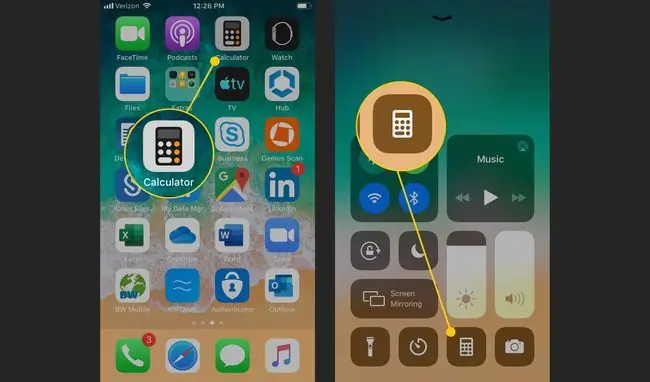
Siri cũng có thể thực hiện hầu hết các phép tính cơ bản, như tỷ lệ phần trăm. Rất đáng để thử nếu bạn cần câu trả lời nhanh cho một câu hỏi toán học.
Máy tính khoa học của iPhone ở đâu?
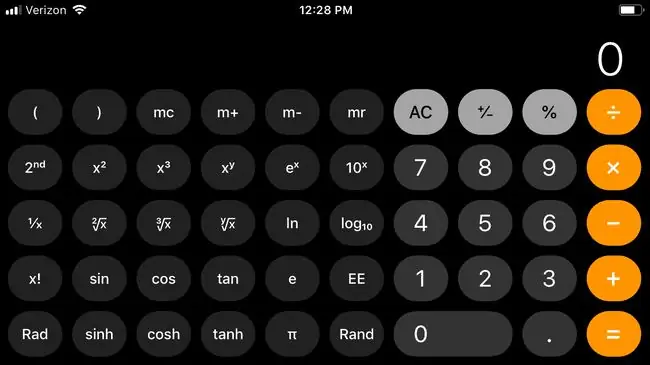
Bạn cần tìm một vài radian? Chỉ cần mở ứng dụng Máy tính, xoay iPhone của bạn sang hướng ngang và một máy tính khoa học sẽ xuất hiện.
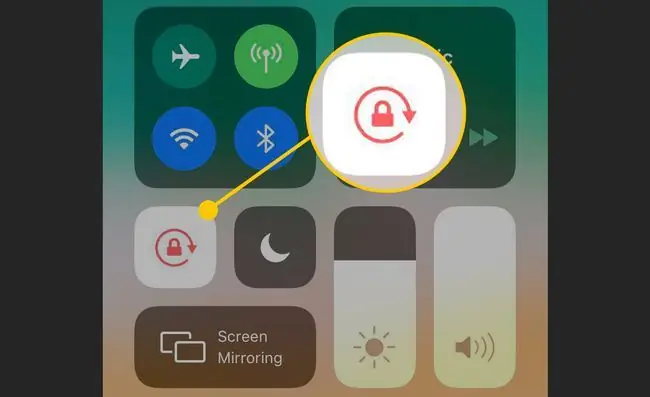
Nếu bạn xoay màn hình và máy tính không xuất hiện, iPhone của bạn bị khóa ở chế độ Chân dung. Vuốt lên từ dưới cùng và nhấn nút khóa màu đỏ để bật tính năng xoay màn hình.
Bottom Line
Với iPhone, bạn có được những gì bạn nhận được; không có cài đặt nào để chơi, thậm chí không thay đổi màu sắc của các nút. Bạn có thể tải xuống các ứng dụng của bên thứ ba sẽ thay đổi giao diện thẩm mỹ của máy tính iPhone, nhưng đối với bất kỳ thứ gì nâng cao hơn hoặc đối với các tính năng như vẽ đồ thị, bạn sẽ phải tìm kiếm một ứng dụng máy tính hoàn toàn mới.
Mẹo và Thủ thuật cho Ứng dụng Máy tính
Tiện dụng như ứng dụng máy tính, có một số tính năng mà bạn chưa bao giờ kể về, bao gồm:
- Xóa chữ số: Nếu bạn cần xóa nội dung bạn đã nhập, hãy vuốt sang trái hoặc phải ở trên cùng và máy tính sẽ xóa chữ số vi phạm. Lưu ý rằng cử chỉ này chỉ xóa, không khôi phục lại; nếu bạn vuốt sang trái để khôi phục thứ gì đó, bạn sẽ chỉ xóa một chữ số khác.
- Lưu kết quả: Nếu bạn cần chuyển đổi giữa máy tính tiêu chuẩn và máy tính khoa học, bạn sẽ không phải lo lắng về việc mất kết quả của mình; ứng dụng Máy tính luôn cập nhật các con số của bạn khi bạn xoay giữa các chế độ (hoặc nếu bạn làm rơi điện thoại). Tuy nhiên, chế độ tiêu chuẩn sẽ hiển thị ít chữ số hơn, vì vậy nếu bạn cần độ chính xác, bạn nên sử dụng tính khoa học.
- Sao chép và Dán: Bạn có thể sao chép và dán kết quả của mình. Nhấn và giữ một số và nó sẽ đưa kết quả vào khay nhớ tạm của iPhone của bạn.
- Máy tính và Phản chiếu Màn hình: Nếu bạn cần thực hiện một số phép toán nhanh trong cuộc họp nhóm, hãy sử dụng các công cụ phản chiếu màn hình của iPhone để đặt máy tính lên màn hình và chạy toán học trong thời gian thực.






